
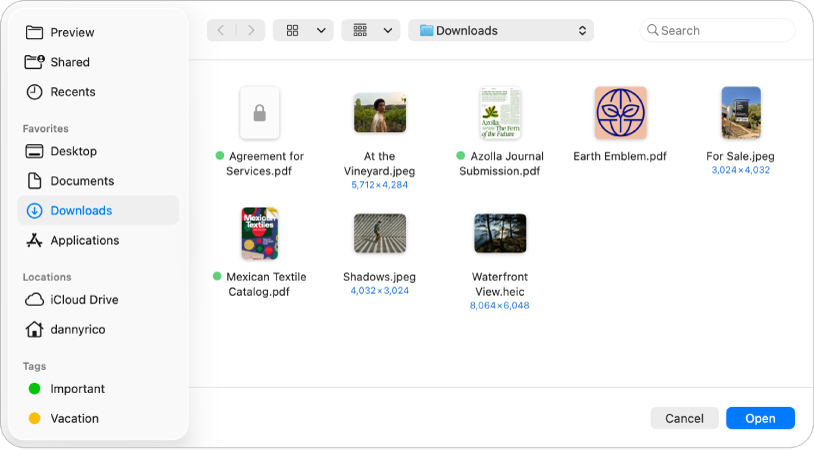
เริ่มต้นใช้งานแอปแสดงตัวอย่าง
เรียนรู้ข้อมูลพื้นฐานในการเปิด ดู และทำงานกับ PDF และภาพในแสดงตัวอย่าง
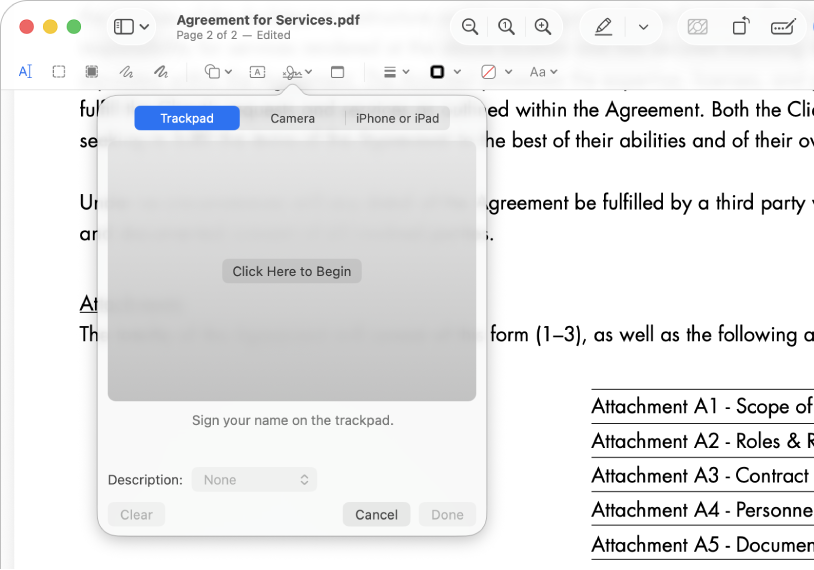
กรอกแบบฟอร์มแล้วเซ็นชื่อได้โดยไม่ต้องใช้เครื่องพิมพ์
คุณสามารถใช้แอปแสดงตัวอย่างเพื่อกรอกแบบฟอร์ม PDF และทำได้แม้กระทั่งเพิ่มลายเซ็น เมื่อใช้การป้อนอัตโนมัติที่ได้รับการปรับปรุง คุณจะสามารถกรอกข้อมูลของคุณได้ในคลิกเดียว
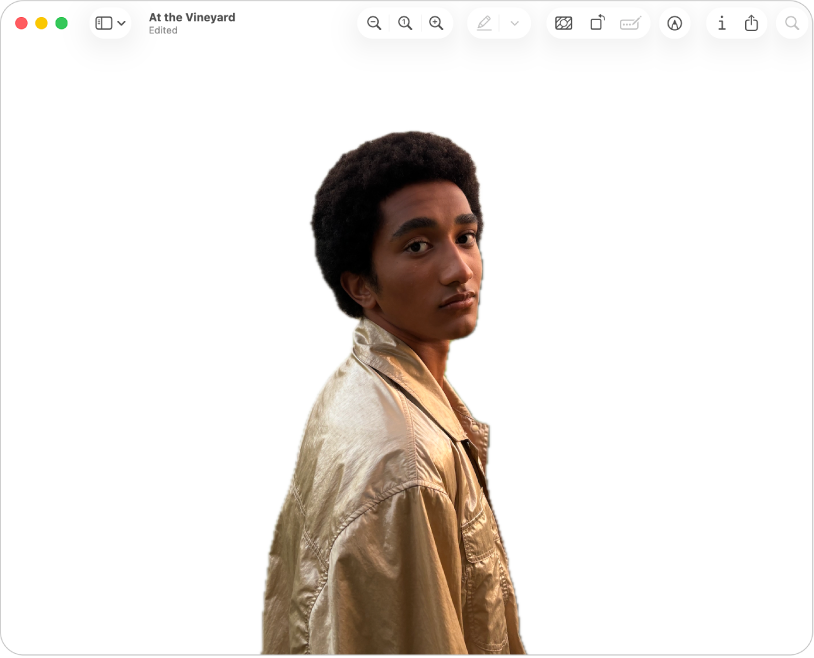
เอาพื้นหลังออกจากภาพ
ในแอปแสดงตัวอย่าง คุณสามารถคลิก ![]() ในแถบเครื่องมือเพื่อเอาพื้นหลังออกจากภาพได้ทันทีเพื่อให้ผู้คนและวัตถุที่อยู่เบื้องหน้านั้นโดดเด่นได้
ในแถบเครื่องมือเพื่อเอาพื้นหลังออกจากภาพได้ทันทีเพื่อให้ผู้คนและวัตถุที่อยู่เบื้องหน้านั้นโดดเด่นได้
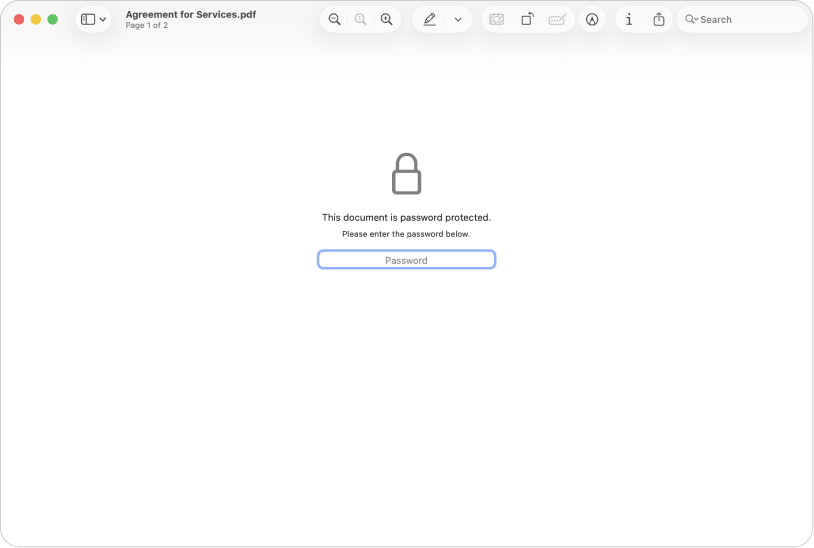
ปกป้องเอกสารลับของคุณ
ถ้าไฟล์ PDF มีข้อมูลที่ละเอียดอ่อน คุณสามารถทำให้ไฟล์ปลอดภัยอยู่เสมอได้โดยเพิ่มรหัสผ่าน
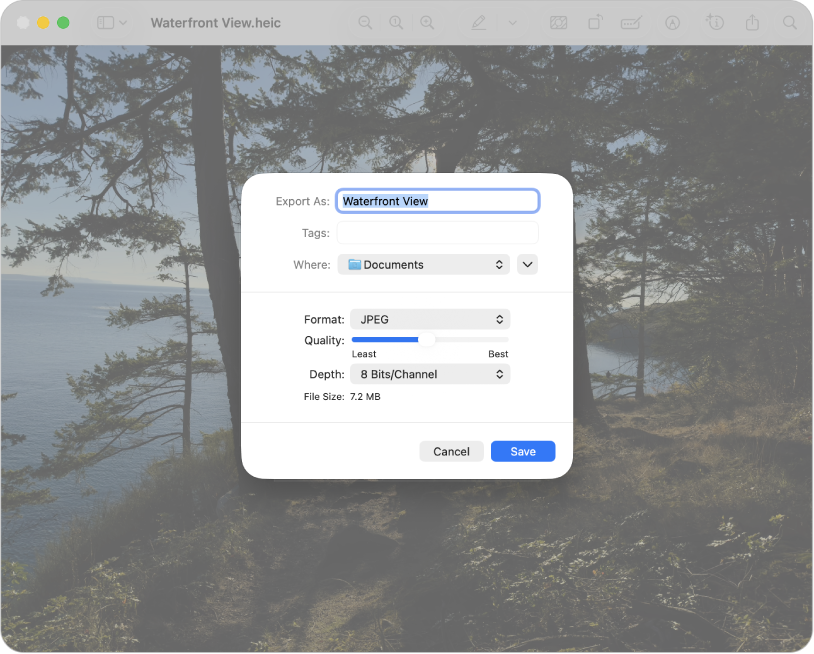
แปลงภาพเป็นไฟล์ประเภทต่างๆ
แอปแสดงตัวอย่างรองรับรูปแบบไฟล์เหล่านี้: HEIC, JPEG, JPEG 2000, OpenEXR, PDF, PNG และ TIFF ถ้าคุณได้รับภาพที่คุณไม่สามารถเปิดในแอปการแก้ไขรูปภาพของคุณได้ คุณอาจสามารถแปลงภาพให้เป็นประเภทไฟล์ที่คุณสามารถใช้ได้
ในการสำรวจคู่มือผู้ใช้แสดงตัวอย่าง ให้คลิก สารบัญ ที่ด้านบนสุดของหน้า หรือป้อนคำหรือวลีในช่องค้นหา